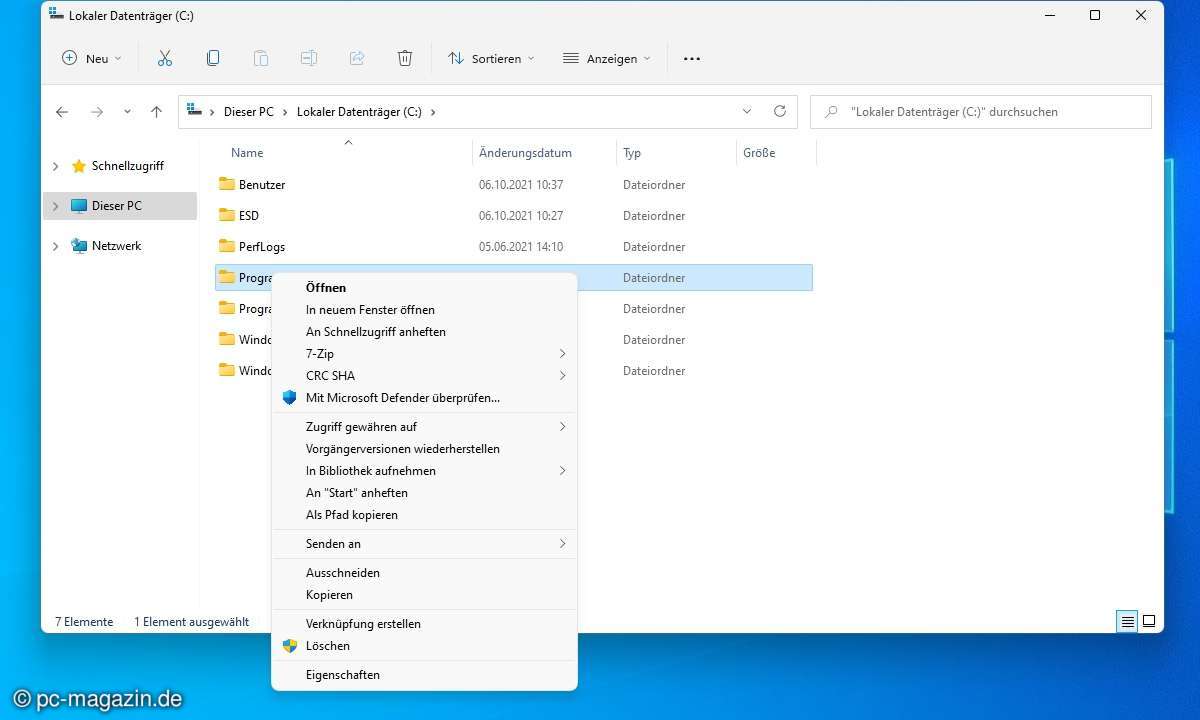QTTabBar
Aus modernen Webbrowsern sind Sie nicht mehr wegzudenken, im Windows Explorer aber sucht man Sie immer noch vergeblich. Tabs sorgen für Ordnung und erleichtern das Wechseln zwischen verschiedenen Fensterinhalten.<br><br> Mit dem kostenlosen QTTabBar erweitern Sie den Explorer um solche Tab-Funktionen. Nach der Installation nutzen Sie das Tool, indem Sie über die Einstellungen des Explorers die QTTabBar-Symbolleiste einblenden. Möchten Sie nun ein Verzeichnis als neuen Tab im Explorer öffnen, reicht es, den entsprechenden Ordner auf die Tab-Leiste zu ziehen. Alternativ zeigt ein Klick auf das Icon eines geöffneten Tabs alle Ordnerinhalte als kaskadierendes Menü an. Über die rechte Maustaste können Sie Tabs schließen, sperren, duplizieren, sortieren, benennen oder in einem neuen Fenster öffnen.<br><br><b>Hinweis:</b> Unter Windows Vista und 7 müssen Sie das Setup mit Administratorrechten starten (rechte Maustaste, Als Administrator ausführen).

Aus modernen Webbrowsern sind Sie nicht mehr wegzudenken, im Windows Explorer aber sucht man Sie immer noch vergeblich. Tabs sorgen für Ordnung und erleichtern das Wechseln zwischen verschiedenen Fensterinhalten. Mit dem kostenlosen QTTabBar erweitern Sie den Explorer um solche Tab-Funktionen. Nac...
Aus modernen Webbrowsern sind Sie nicht mehr wegzudenken, im Windows Explorer aber sucht man Sie immer noch vergeblich. Tabs sorgen für Ordnung und erleichtern das Wechseln zwischen verschiedenen Fensterinhalten. Mit dem kostenlosen QTTabBar erweitern Sie den Explorer um solche Tab-Funktionen. Nach der Installation nutzen Sie das Tool, indem Sie über die Einstellungen des Explorers die QTTabBar-Symbolleiste einblenden. Möchten Sie nun ein Verzeichnis als neuen Tab im Explorer öffnen, reicht es, den entsprechenden Ordner auf die Tab-Leiste zu ziehen. Alternativ zeigt ein Klick auf das Icon eines geöffneten Tabs alle Ordnerinhalte als kaskadierendes Menü an. Über die rechte Maustaste können Sie Tabs schließen, sperren, duplizieren, sortieren, benennen oder in einem neuen Fenster öffnen. Hinweis: Unter Windows Vista und 7 müssen Sie das Setup mit Administratorrechten starten (rechte Maustaste, Als Administrator ausführen).